製品チュートリアル
【PSpice連載②】PSpiceのオプティマイザ機能を使って回路の最適化
シリーズ1回目では、感度解析(Sensitivity Analysis)ツールを使って回路を解析しました。そこで
求める結果が得られたら、オプティマイザ(Optimizer)ツールを利用して回路のパフォーマンスを
アップできます。オプティマイザは、コンポーネントの数が少ないほど効果を発揮します。
そこで、感度解析ツールの助けを借りてコンポーネントの簡潔なリストを手に入れました。
シリーズ2回目の本記事では、回路の感度解析をすませ、オプティマイザを使用していきます。これら
2種の手法を活かしてこそ、良い回路設計が行えます。
※今回ご紹介する機能は「OrCAD PSpice® Designer Plus」のライセンスでご利用いただけます。
※この連載のシリーズ1回目からご覧になりたい方は、 こちら からご一読ください。
それでは、まずは回路のオプティマイズ(Opitimizing:最適化)がなぜ重要なのかをみていきましょう。
オプティマイザの重要性

シリーズ1回目で使用したRFアンプ回路を用いてオプティマイザ・ツールを実行します。(下図の図1参照)
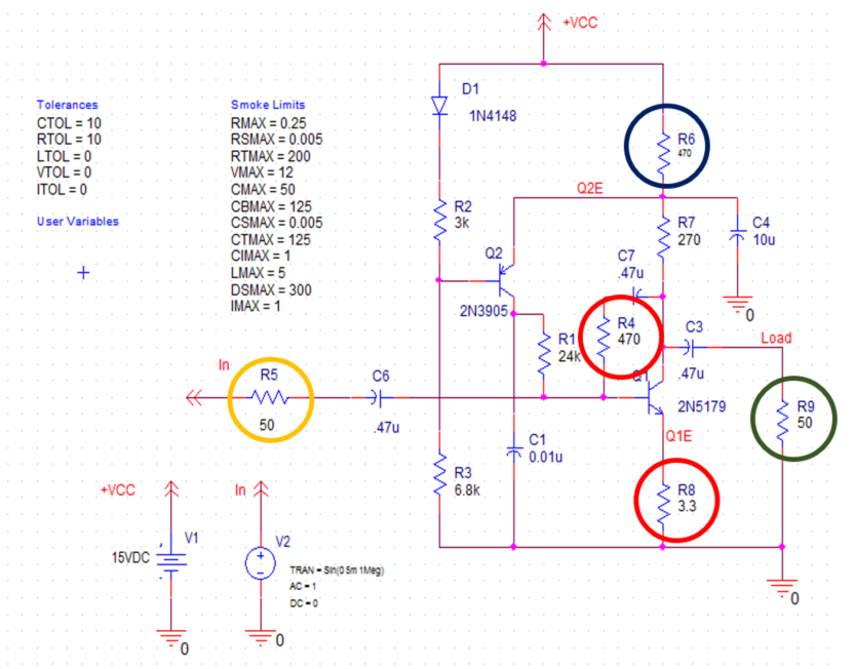
シリーズ1回目では、コンポーネント R5、R4、R8、R9 、R6 が、バンド幅、出力ノイズ、Gainに最も影響を
与えることが確認されました。つまり、これらのコンポーネントをオプティマイズするだけでいい、という
ことになります。
ただし、R5とR9は入力と出力のマッチングを行うために使用されるので、あえてオプティマイズしません。
オプティマイズするべきコンポーネントは、R4、R8、R6 です。
OrCAD Captureからのオプティマイズ実行手順を見てみましょう。設定内容は、感度解析の手順のときと同じ
ですから、再設定する必要はありません。Advanced Analysisメニューからオプティマイザを実行します。
オプティマイザ実行フロー

オプティマイザ実行環境
3タイプのエンジンを使用できます。

このRFアンプ回路は、最初に改良型LSQエンジンで、次にディスクリートエンジンでオプティマイズされました。
通常、ディスクリートエンジンによるオプティマイズは、オプティマイズ・サイクルの最後に実行します。そして
出力ウィンドウは下の図2のようになります。
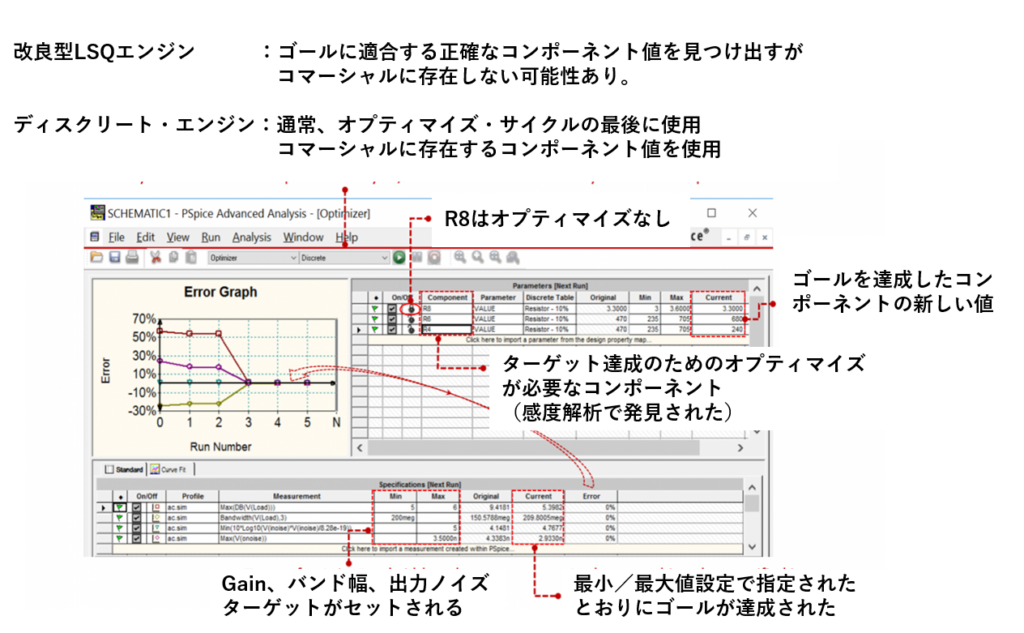
図2(上図)をご覧ください。ゴールが設定され、その後オプティマイザ・ツールを実行して、0%エラーで
ゴールが達成されたことに注目してください。
さて、ゴール達成のためにR6 とR4のコンポーネント値を変更してみましょう。
オプティマイズ実行後の回路コンポーネント値の変化
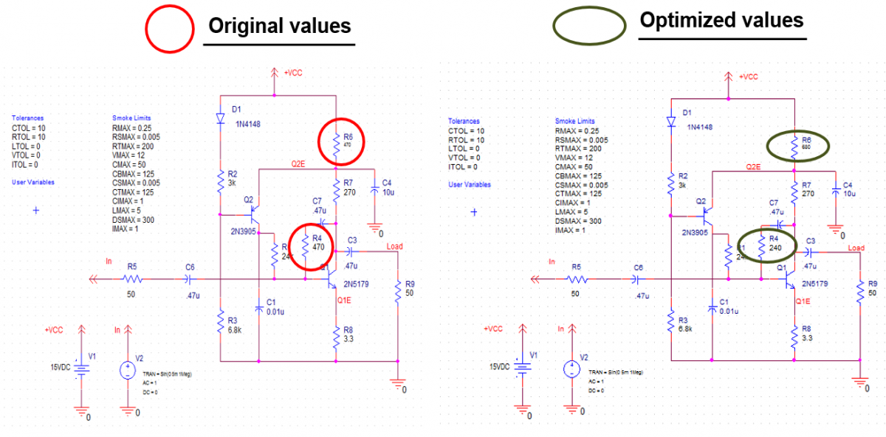
要約

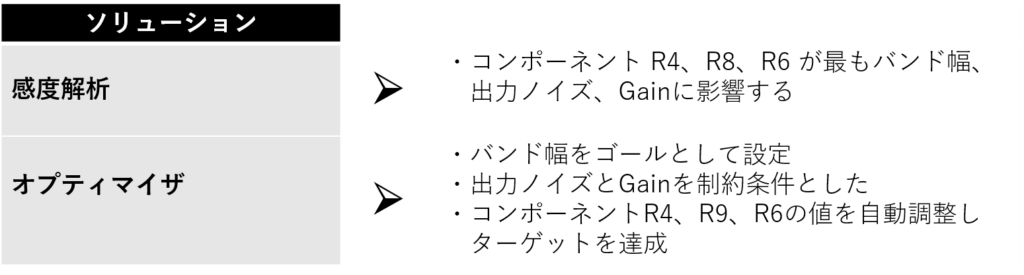
・出典: Grab A Coffee And Let Optimizer In PSpice Do The Work For You! (Part 2 of 4) Author-Ronak Shah Date-04/16/2018
・本コンテンツはバージョン「OrCAD R22.1-2022 S008」の情報をもとに作成していますが製品構成・機能につきまして、
予告なく変更する場合があります。
*OrCAD PSpice® Designer、OrCAD PSpice® Designer Plus のご紹介は、こちら からご覧いただけます。
ご紹介した高度解析機能(Advanced Analysis)は、OrCAD Free Trial Licenseでもご利用いただけます。
ぜひ、OrCAD® PSpice Designer Plus をお試しください。

<本コラムの関連シリーズ>
【PSpice連載①】LTspice®にはないPSpice感度解析で回路のパフォーマンスを高めよう!
【PSpice連載③】スモーク解析で信頼性の高い回路設計を実現
【PSpice連載④】LTspice®にはできないPSpiceだけのモンテカルロ解析で回路製造の歩留まりを改善
本製品に関するお問い合わせはにつきまして、当サイト内「お問い合わせ・資料請求」をご利用ください。
また、御見積り依頼は当サイト内「見積・購入依頼」をご利用ください。
- タグ TAG
-
- OrCAD X
- OrCAD Capture
- OrCAD Capture CIS
- OrCAD PSpice Designer
- OrCAD PSpice Designer Plus
- OrCAD PCB Designer Standard
- OrCAD PCB Designer Professional
- OrCAD PCB Productivity Toolbox
- OrCAD PCB SI
- OrCAD Sigrity ERC
- OrCAD Documentation Editor
- OrCAD DFM Checker
- OrCAD Library Builder
- Model On!
- OrCAD Engineering Data Management
- OrCAD Component Information Portal
- TimingDesigner
お客様のニーズに合わせて
OrCAD製品をお選びいただけます
- 回路図作成
- 回路解析
- 基板設計
- 基板解析
- 基板製造支援
- ライブラリ作成
- 設計データ管理
-

タイミング仕様設計ツール -
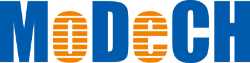
SPICEモデル流通サービス


